JProfiler是一個(gè)全功能的Java剖析工具(profiler),主要用于檢查和跟蹤系統(tǒng)(限于Java開發(fā)的)的性能。
JProfiler可以通過時(shí)時(shí)的監(jiān)控系統(tǒng)的內(nèi)存使用情況,隨時(shí)監(jiān)視垃圾回收,線程運(yùn)行狀況等手段,從而很好的監(jiān)視JVM運(yùn)行情況及其性能。它把CPU、線程和內(nèi)存的剖析組合在一個(gè)強(qiáng)大的應(yīng)用中。JProfiler可提供許多IDE整合和應(yīng)用服務(wù)器整合功能。
本文旨在通過簡單的例子帶領(lǐng)大家進(jìn)入JProfiler的世界。我也是剛剛學(xué)習(xí)哦,大家要是有雞蛋的話留著吃就好了,現(xiàn)在雞蛋好貴的^o^
1、建立JBoss測試用例
打開JProfiler顯示QuickStart對(duì)話框,選擇An application server,locally or remotely,如下圖:
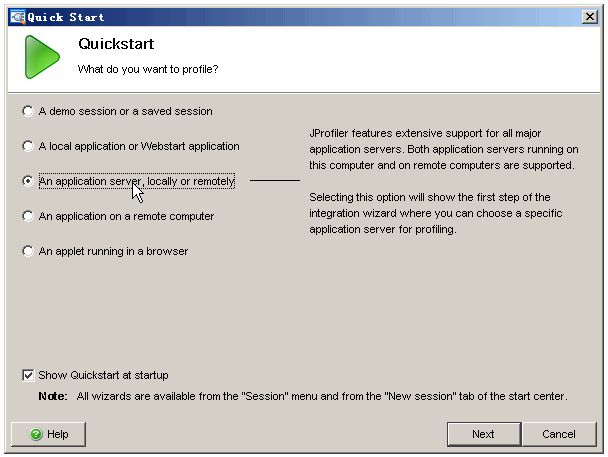
2、選擇服務(wù)器
點(diǎn)擊Next進(jìn)入“服務(wù)器選擇”對(duì)話框,選擇JBoss 4.x,如下圖
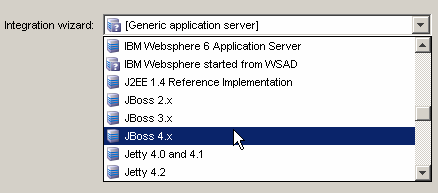
3、選擇啟動(dòng)腳本
點(diǎn)擊Next進(jìn)入“啟動(dòng)腳本選擇”對(duì)話框,輸入JBoss啟動(dòng)腳本(run.bat)的路徑,如下圖:
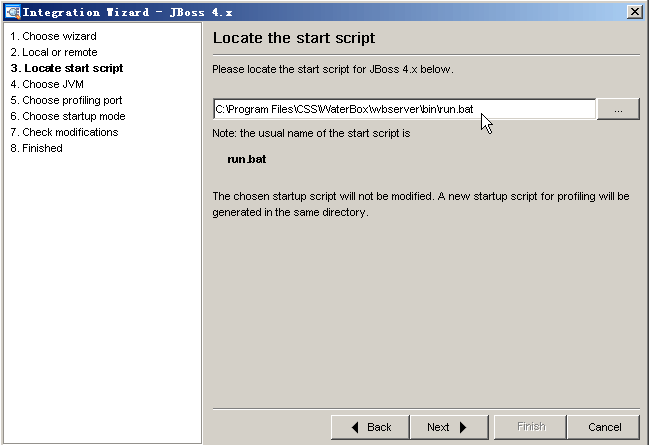
4、選擇JVM的廠商、版本和模式
點(diǎn)擊Next進(jìn)入“JVM選擇”對(duì)話框,我們選擇Sun公司的hotspot 1.4.2,如下圖:
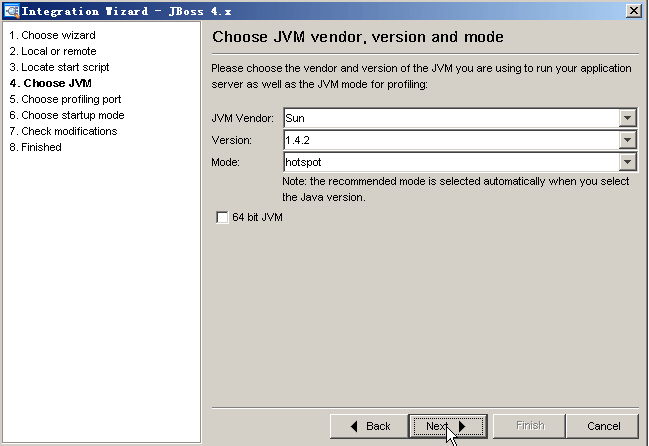
5、輸入JProfiler的端口號(hào)
點(diǎn)擊Next進(jìn)入“JProfiler端口輸入”對(duì)話框,我們保持默認(rèn)不變,如下圖:
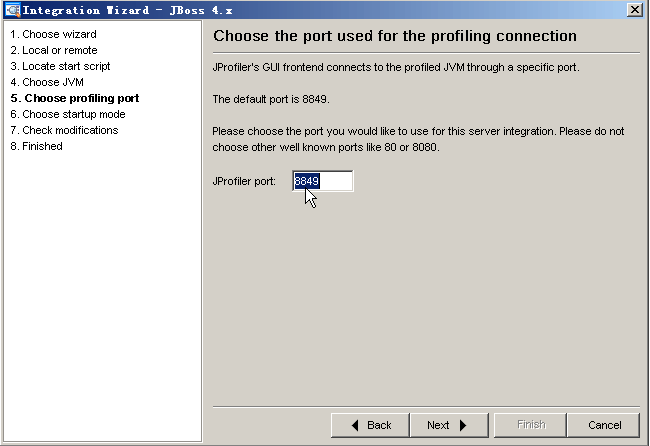
6、選擇JBoss是否在連接到JProfiler后再啟動(dòng)JBoss
點(diǎn)擊Next進(jìn)入“JBoss是否在連接到JProfiler后再啟動(dòng)”頁面,這里我們保持默認(rèn)選擇,即在JBoss連接到JProfiler后再啟動(dòng)JBoss,如下圖:
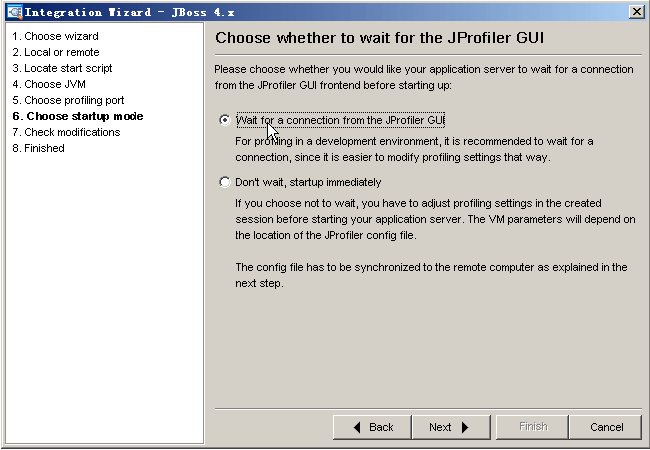
7、確認(rèn)配置
點(diǎn)擊Next進(jìn)入“確認(rèn)配置”對(duì)話框,確認(rèn)配置是否正確,如下圖,如果不正確點(diǎn)擊Back到相應(yīng)對(duì)話框進(jìn)行修改。
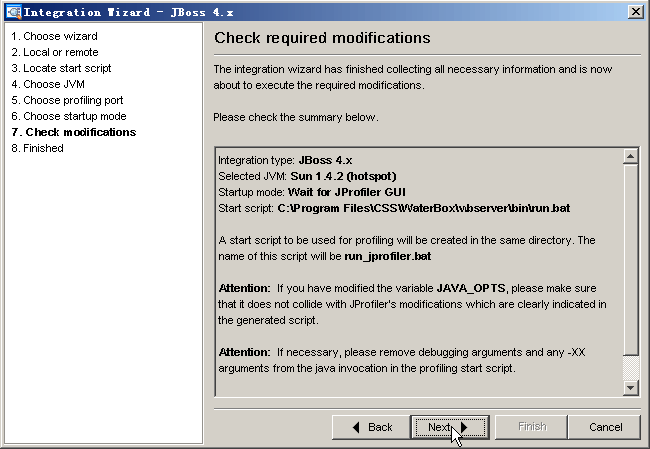
8、配置完成
點(diǎn)擊Next進(jìn)入“完成配置”對(duì)話框,點(diǎn)擊finish完成配置,并啟動(dòng)JBoss服務(wù)器,控制臺(tái)界面如下圖:
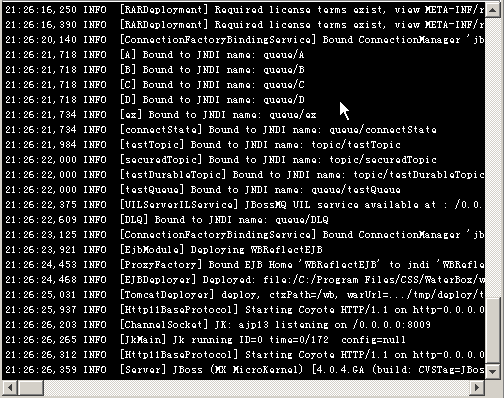
到這里JProfiler就建立起了一個(gè)簡單的測試用例,后面的文章中我會(huì)陸續(xù)向大家介紹JProfiler如何測試一些具體例子。
^o^